win7解除everyone权限的方法是打开“计算机”,并点击“e盘”右击“属性”。在“窗口”页面中,将界面切换到“安全”选项,点击下方的“编辑”选项。按序依次点击展开“立即查找”
win7解除everyone权限的方法是打开“计算机”,并点击“e盘”右击“属性”。在“窗口”页面中,将界面切换到“安全”选项,点击下方的“编辑”选项。按序依次点击展开“立即查找”—“everyone”选项,完成后,点击确定即可。
win7解除everyone权限的方法介绍相关推荐:win7关闭硬盘自检功能流程介绍

1、以e盘为例。打开“计算机”,并点击“e盘”右击“属性”。
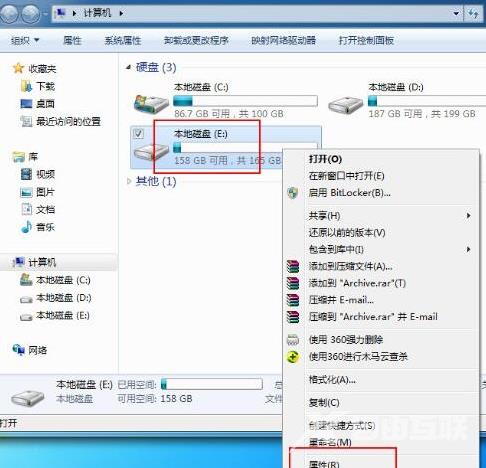
2、在“窗口”页面中,将界面切换到“安全”选项,点击下方的“编辑”选项。

3、在“权限”的选项中,并点击“添加”选项。
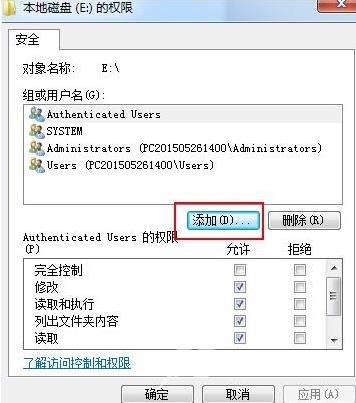
4、弹出用户和组窗口点击“高级”选项。
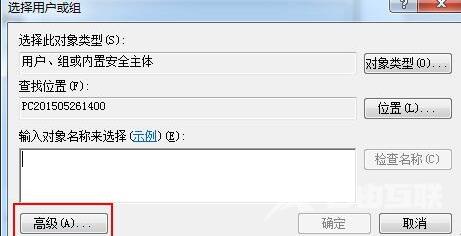
5、按序依次点击展开“立即查找”—“everyone”选项,完成后,点击确定。

6、当看到“e盘权限”页面中的“组或用户中”新增了“everyone”这个用户。
选择“everyone”并在“完全控制”前面打钩,设置完成后,按下“确定”即可。
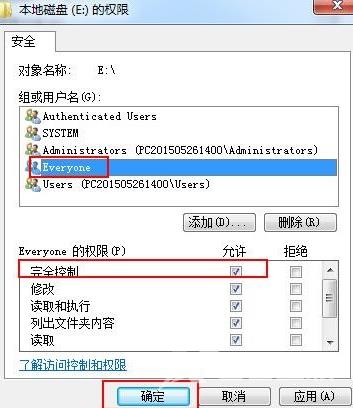
PS:解除方式和设置的一样,只要把完全控制勾选了就可以。
